谷歌浏览器进行后台同步数据的方法
时间:2024-05-22 11:19:19作者:极光下载站人气:524
谷歌浏览器是我们非常喜欢的一款浏览器软件,在该软件中,我们可以进行无广告搜索网页,在该浏览器中也提供了一些可以设置的功能,比如当你关闭了网站之后,想要将网站中的数据进行同步数据操作,那么我们就可以进入到网站设置的窗口中,将其中的后台同步选项找到之后,将其点击打开,就可以设置最近关闭的网站可以完成数据收发操作,将其点进启用即可,下方是关于如何使用谷歌浏览器设置后台同步数据的具体操作方法,如果你需要的情况下可以看看方法教程,希望小编的方法教程对大家有所帮助。
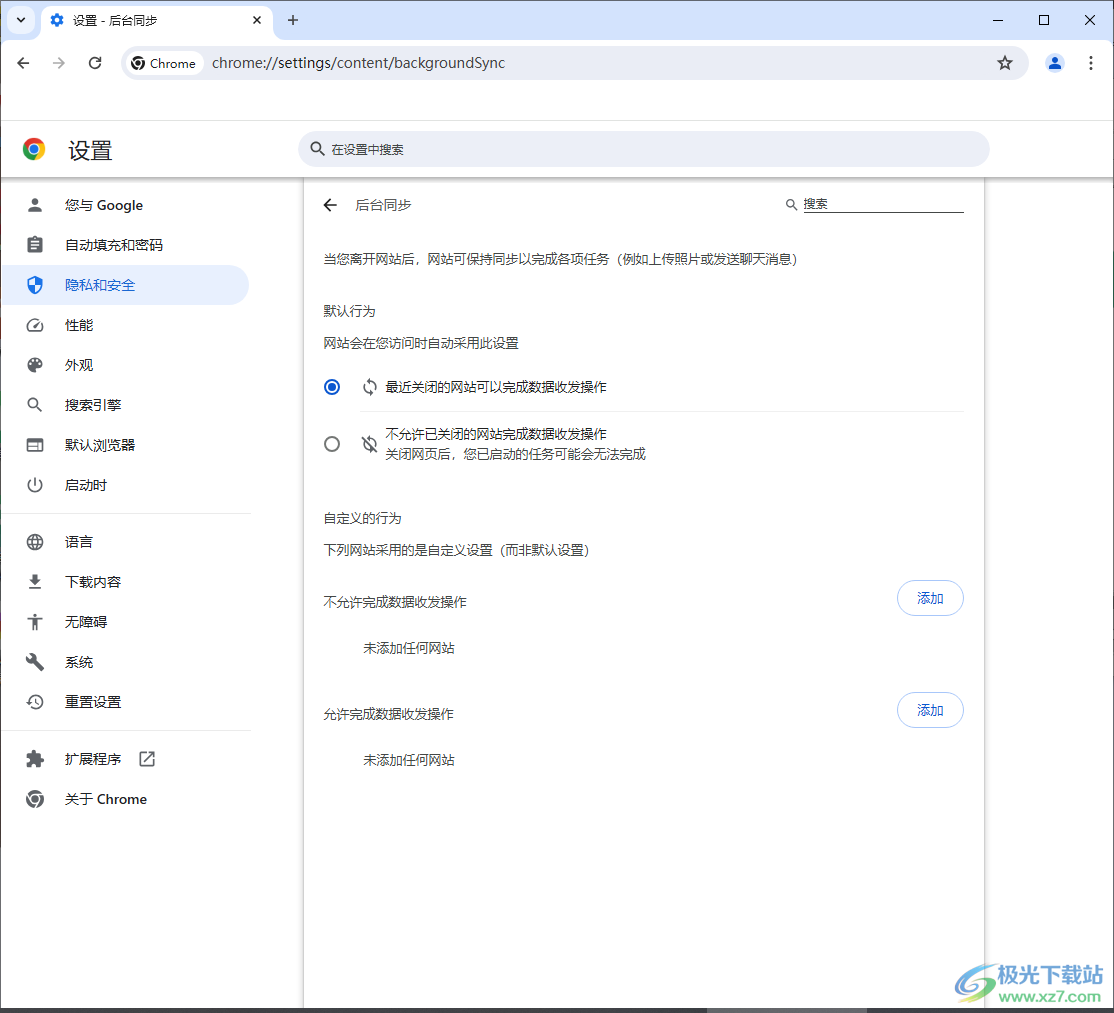
方法步骤
1.首先,我们需要进入到该浏览器页面中,将右上角的三个点点击打开,然要选择其中的【设置】选项进入。
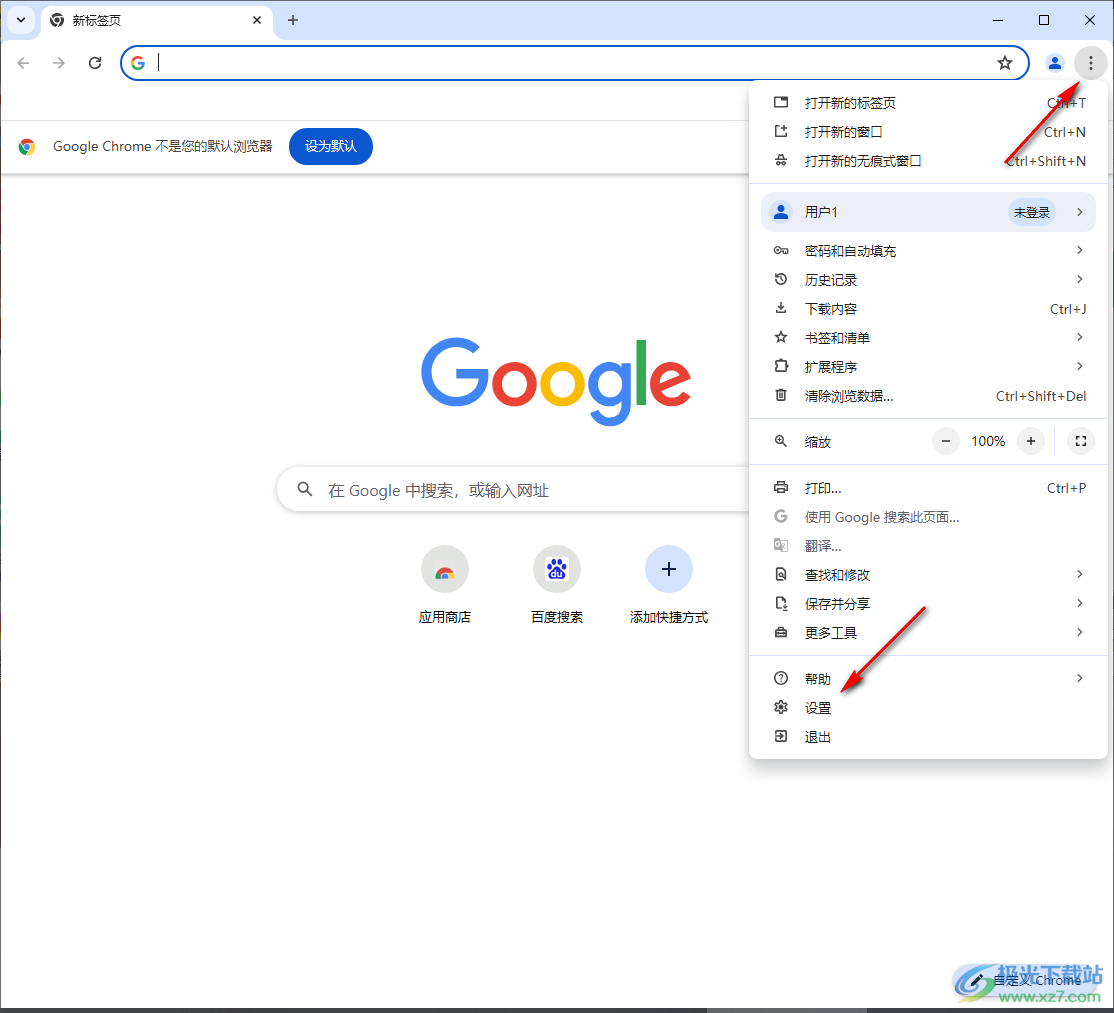
2.当我们进入之后,在页面上将左侧的【隐私和安全】选项进行点击。
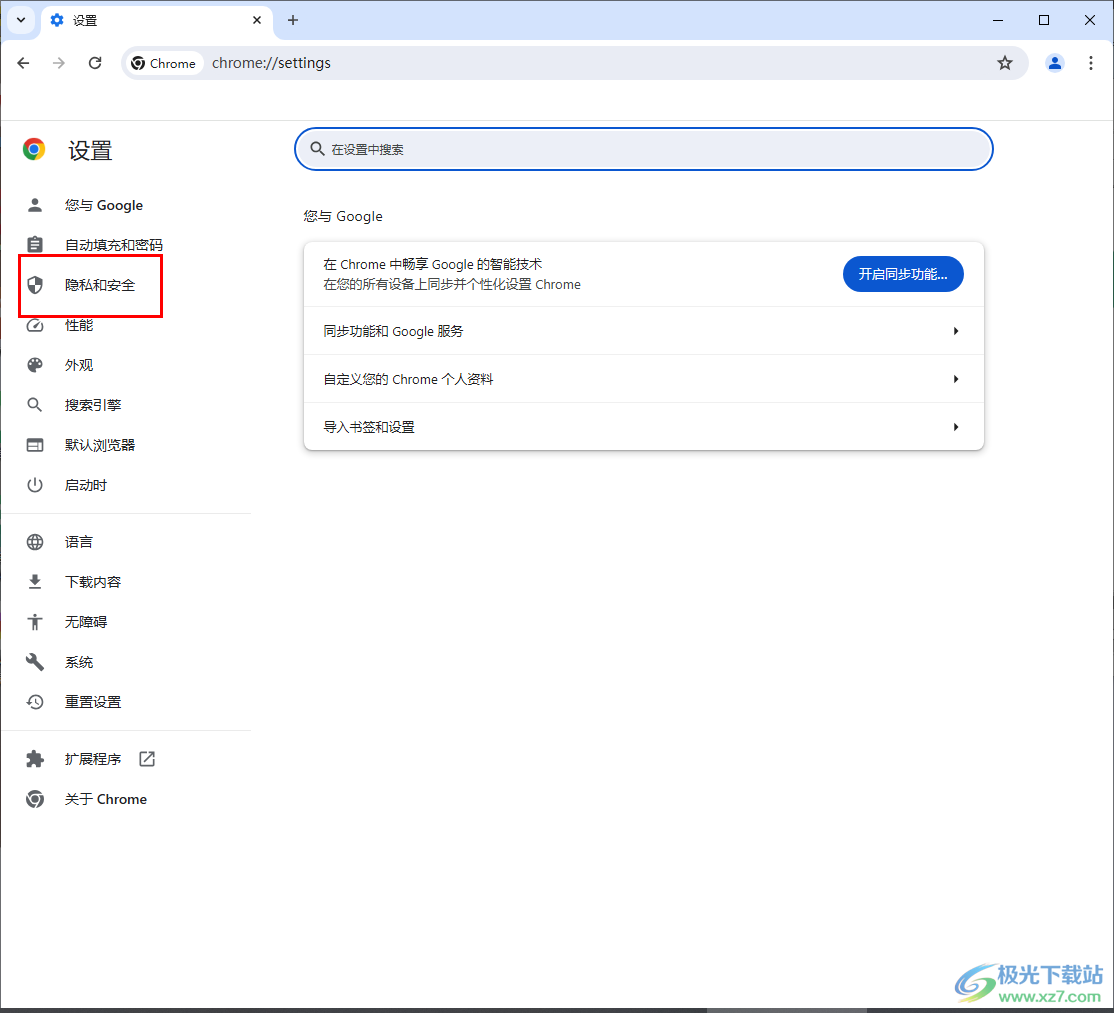
3.紧接着,我们就可以进入到设置窗口中,然后将其中的【网站设置】选项进行鼠标点击打开。
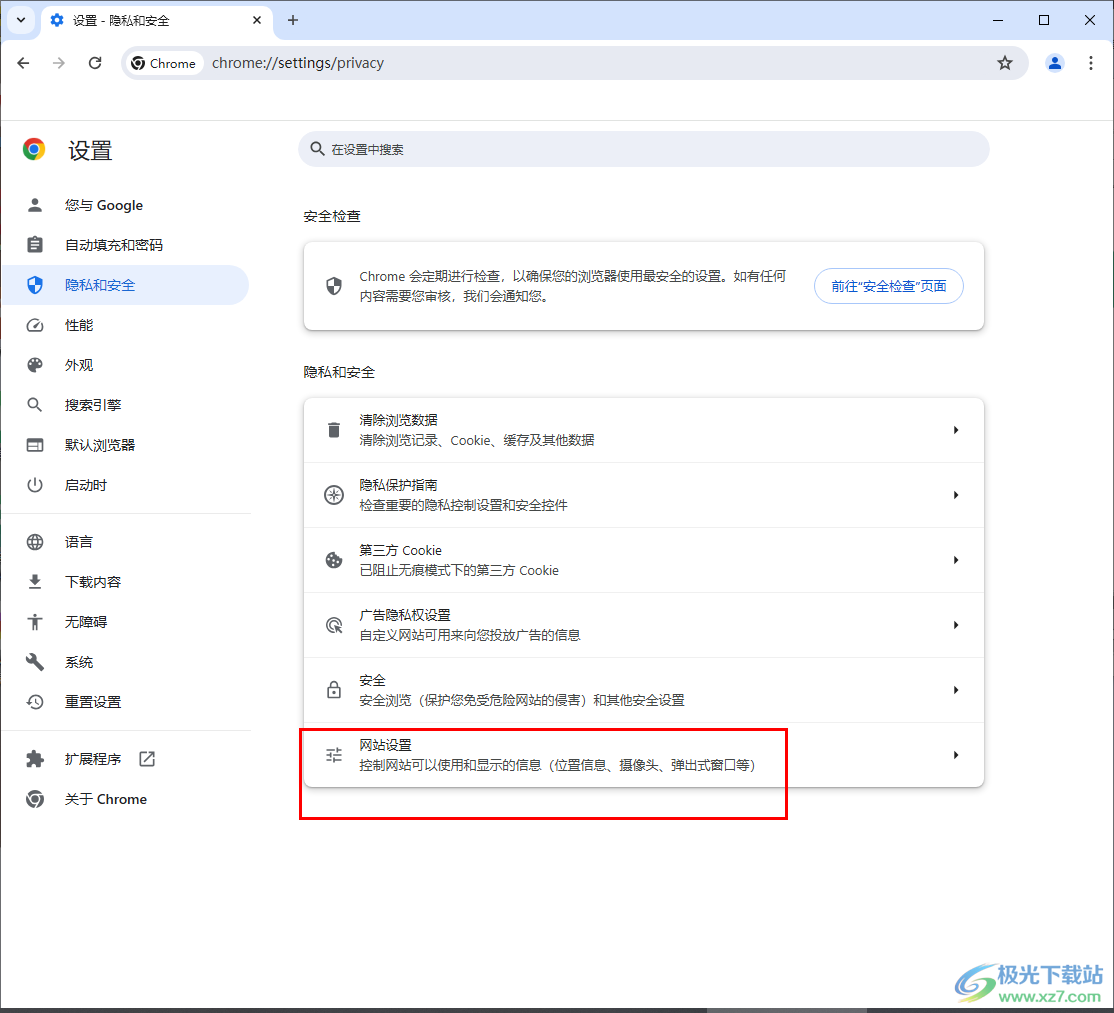
4.随后,我们就可以在页面上查看到一些功能选项,滚动页面,将更多设置选项点击打开,然后将其中的【后台同步】选项进行点击。
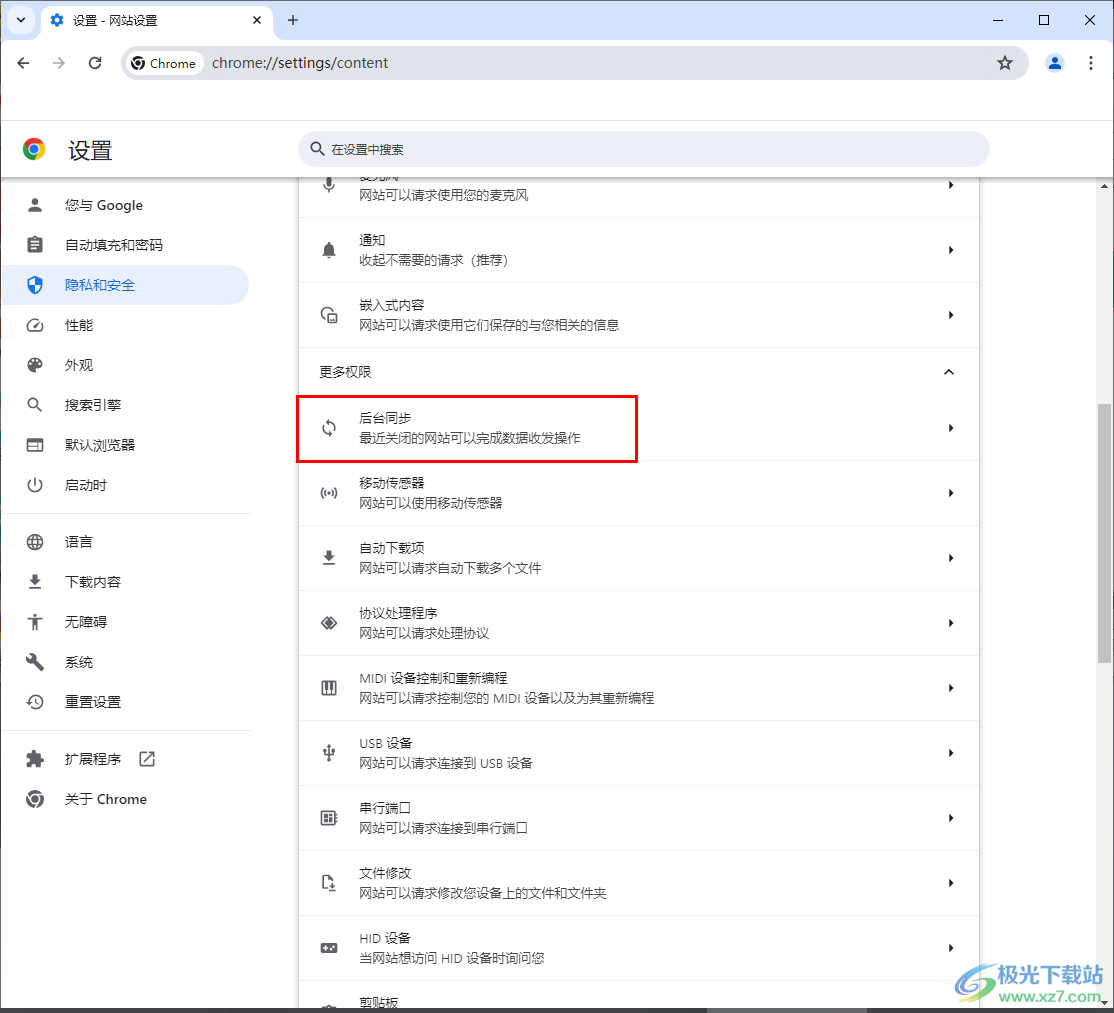
5.在打开的页面上,我们将其中的【最近关闭的网站可以完成数据收发操作】选项将其点击启用就好了。
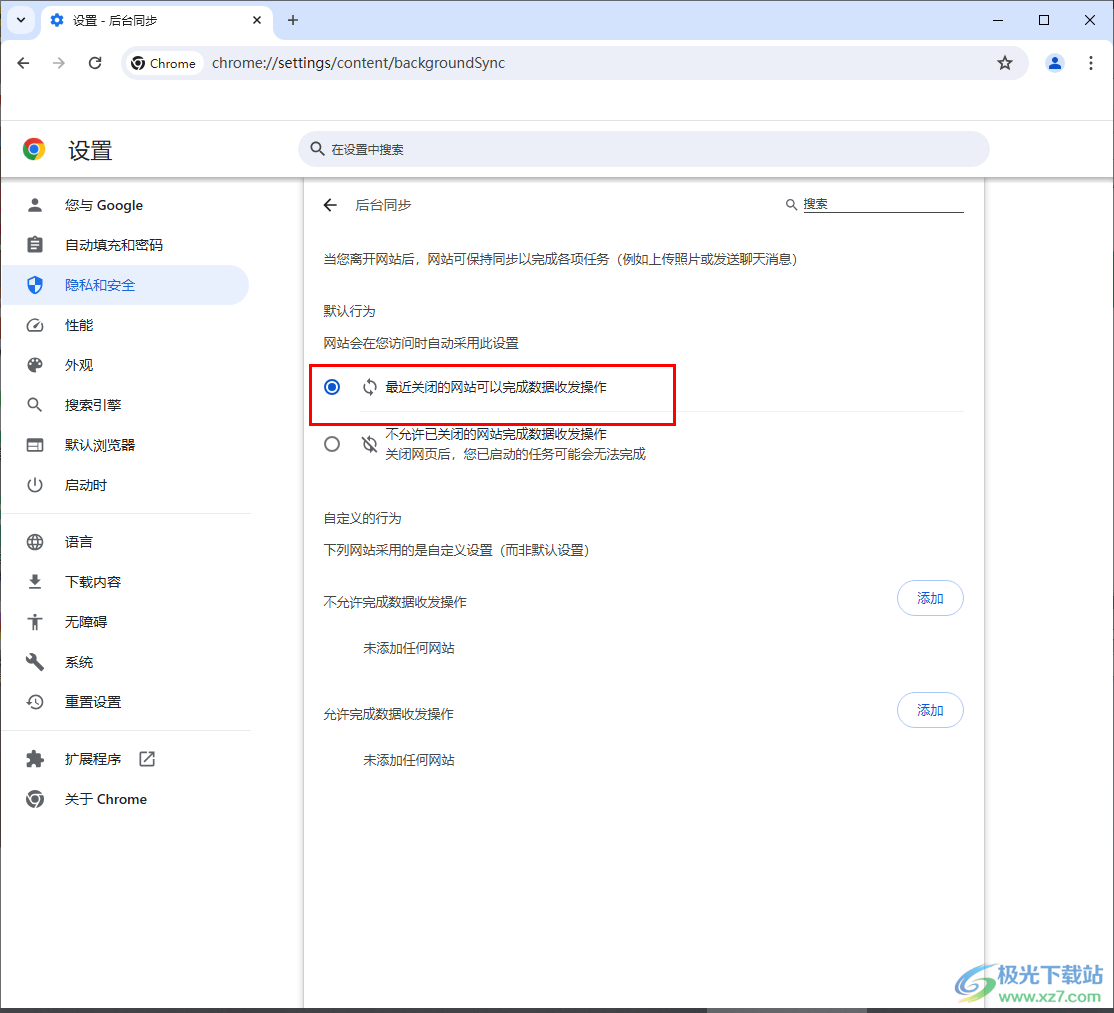
以上就是关于如何使用谷歌浏览器设置后台同步的具体操作方法,如果你关闭网站之后,想要将该网站的数据在后台进行同步操作,那么我们就可以将后台同步功能点击启用就可以了,感兴趣的小伙伴可以操作试试。

大小:110 MB版本:v130.0.6723.117环境:WinAll, WinXP, Win7, Win10
- 进入下载
相关推荐
相关下载
热门阅览
- 1百度网盘分享密码暴力破解方法,怎么破解百度网盘加密链接
- 2keyshot6破解安装步骤-keyshot6破解安装教程
- 3apktool手机版使用教程-apktool使用方法
- 4mac版steam怎么设置中文 steam mac版设置中文教程
- 5抖音推荐怎么设置页面?抖音推荐界面重新设置教程
- 6电脑怎么开启VT 如何开启VT的详细教程!
- 7掌上英雄联盟怎么注销账号?掌上英雄联盟怎么退出登录
- 8rar文件怎么打开?如何打开rar格式文件
- 9掌上wegame怎么查别人战绩?掌上wegame怎么看别人英雄联盟战绩
- 10qq邮箱格式怎么写?qq邮箱格式是什么样的以及注册英文邮箱的方法
- 11怎么安装会声会影x7?会声会影x7安装教程
- 12Word文档中轻松实现两行对齐?word文档两行文字怎么对齐?
网友评论